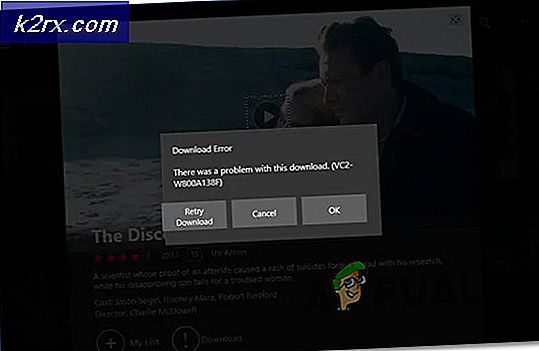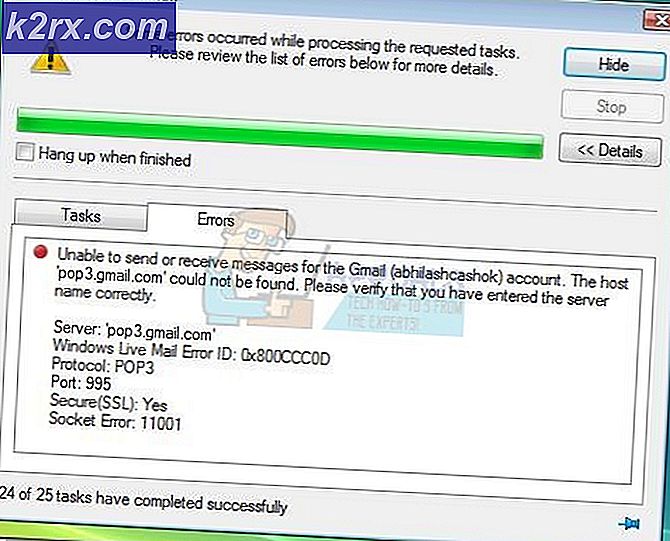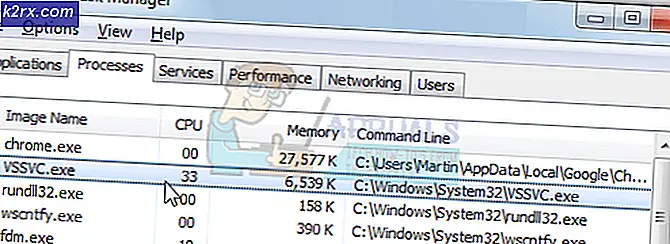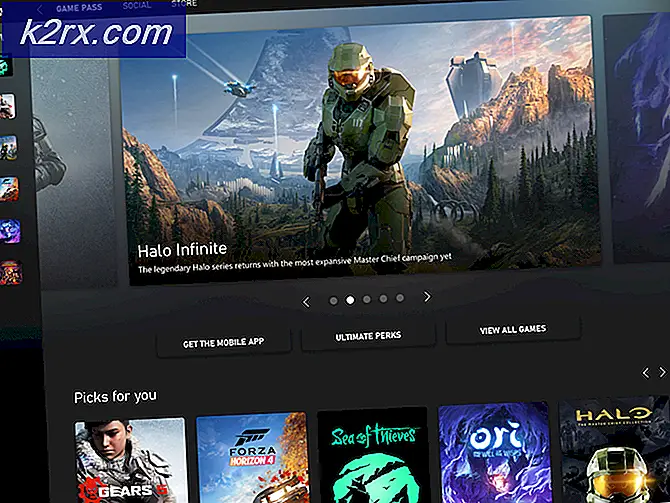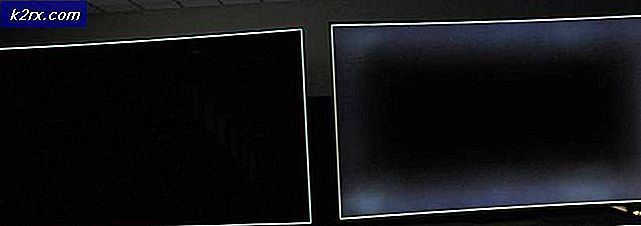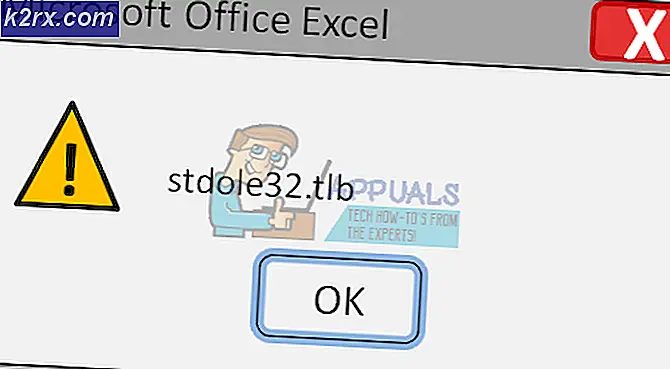Cara Memperbaiki 'Kode Kesalahan 109' dengan Sims 4
Beberapa pengguna Sims 4 menghadapi 109 kesalahan kode setiap kali mereka mencoba meluncurkan game. Masalah ini dilaporkan terjadi pada Windows 7, Windows 8.1, dan Windows 10 pada versi game dasar Sims 4 dan edisi Deluxe yang berisi setiap peningkatan.
Setelah menyelidiki masalah khusus ini secara menyeluruh, ternyata ada beberapa penyebab berbeda yang mungkin akhirnya memicu kode kesalahan khusus ini. Berikut daftar penyebab potensial:
Metode 1: Memeriksa Masalah Server
Sebelum mencoba memperbaiki masalah di salah satu perbaikan lain di bawah ini, Anda harus mulai dengan memastikan bahwa masalah sebenarnya tidak disebabkan oleh masalah server yang akhirnya memengaruhi kemampuan game Anda untuk memvalidasi koneksi.
Perlu diingat bahwa tidak seperti banyak game lain, Sims 4 memerlukan koneksi Internet permanen agar beberapa fitur berfungsi, jadi memulai panduan pemecahan masalah ini dengan pemeriksaan server adalah cara yang tepat.
Hal pertama yang pertama, mulailah dengan memeriksa apakah pengguna lain di area Anda melaporkan jenis masalah yang sama dengan mengunjungi Halaman Sims 4 di DownDetector.
Jika layanan pemadaman pihak ketiga tidak mengungkapkan masalah server yang mendasarinya, Anda juga harus meluangkan waktu untuk memeriksa halaman status jaringan Playstation dan Xbox Live jika Anda memainkan konsol Anda.
Catatan: Jika Anda menghadapi masalah di PC saat menggunakan Steam, Anda harus memeriksa halaman status Steam untuk melihat apakah ada masalah mendasar yang mungkin menghalangi peluncuran Sims 4.
Jika investigasi yang baru saja Anda lakukan memperjelas bahwa tidak ada masalah server yang perlu dibicarakan, lanjutkan ke perbaikan potensial berikutnya di bawah tempat kami mencoba untuk memperbaiki jenis masalah yang paling umum yang akan menyebabkan masalah tersebut terjadi secara lokal.
Metode 2: Perbarui game ke Versi Terbaru
Jika sebelumnya Anda mengonfirmasi bahwa Anda tidak berurusan dengan masalah server, kemungkinan besar penyebabnya, dalam kasus ini, adalah pembaruan buruk yang menyebabkan game mogok. Ini telah terjadi setidaknya 3 kali di masa lalu dengan Sims 4 dan setiap kali masalah diperbaiki dengan pembaruan tersembunyi yang menangani masalah tersebut.
Jadi, baik Anda memainkan game di Playstation 4, Xbox One, atau PC, cukup paksa game untuk memperbarui ke versi terbaru dan lihat apakah ini akhirnya menyelesaikan masalah.
Jika Anda memaksa peluncur / konsol game Anda untuk memperbarui dan versi baru ditemukan, ikuti petunjuk di layar untuk memperbarui, lalu reboot komputer Anda dan lihat apakah game sekarang dapat diluncurkan tanpa melihat kode kesalahan 109 yang sama.
Jika Anda sudah mencoba ini dan Anda sudah menggunakan versi terbaru, pindah ke perbaikan potensial berikutnya di bawah.
Metode 3: Menghapus file localthumbcache.package (Khusus PC)
Menurut beberapa pengguna yang terpengaruh, masalah ini sering dilaporkan terjadi dalam kasus di mana mod yang rusak atau ketinggalan zaman akan menyebabkan permainan macet dengan kode kesalahan 109 - Masalah ini terutama disebabkan oleh ketidakkonsistenan dengan versi Asal Sims 4.
Untungnya, jika masalah disebabkan oleh mod, Anda dapat memperbaiki masalah tersebut dengan menghapus file localthumbcache.package file sebelum memaksa Origin untuk mengganti file yang baru dihapus dengan memaksa Origin untuk mengganti nama game.
Catatan: Sebelum Anda menghapus localthumbcache.package file, kami sangat menyarankan Anda untuk memindahkan folder mods Anda ke lokasi yang aman seperti di luar file game untuk mencegah fungsi perbaikan menimpa folder.
Jika Anda ingin mengatasi kode kesalahan 109 dengan menghapus localthumbcache.package file, ikuti petunjuk di bawah ini:
- Buka File Explorer (Komputer Saya) dan arahkan ke lokasi tempat Anda menginstal Sims 4. Secara default, Anda dapat menemukan lokasi itu di:
\ Program Files (x86) \ Electronic Arts \ The Sims 4 \
- Setelah Anda berada di dalam lokasi yang benar, klik kanan di Modifikasi folder dan klik Salinan, lalu tempelkan ke lokasi di luar di utama Anda Folder Sims 4 (sebaiknya di desktop Anda).
- Setelah Anda berhasil menebalkan file Modifikasi folder dengan aman, klik kanan pada file localthumbcache.package file pilih Menghapus dari menu konteks yang baru muncul.
- Setelah Anda berhasil menyingkirkan localthumbcache.packagefile, buka Asal, klik kanan pada game Sims 4 (di bawah Perpustakaan), dan pilih Reparasi game dari menu konteks.
- Setelah prosedur perbaikan dimulai, tunggu dengan sabar hingga prosesnya selesai, lalu nyalakan ulang komputer Anda dan lihat apakah masalah telah diperbaiki setelah pengaktifan berikutnya selesai.
catatan: Jika sebelumnya Anda menyimpan mod, Anda dapat memindahkan Modifikasi folder kembali ke dalam game folder instalasi untuk mendapatkannya kembali - Tapi pastikan untuk melakukannya saat game tidak aktif berjalan.